Drivedroid使用教程-安装系统篇
来源:网络收集 点击: 时间:2024-07-05将下载的net.img(pe镜像)移动到你所设置的镜像目录(我设置的是download这个文件夹)
如果你使用手机qq在群文件里面下载的,默认下载路径是Android\data\com.tencent.mobileqq\Tencent\QQfile-recv(吐槽一下,这个路径设计的真无语)
2/4这时候drivedroid就能检测到镜像目录里面的net.img了
 3/4
3/4点击net.img,会弹出加载方式:只读,可读写,光盘(不同手机可能选项不大一样)选择一种方式进行加载即可。
 4/4
4/4成功之后,如下图
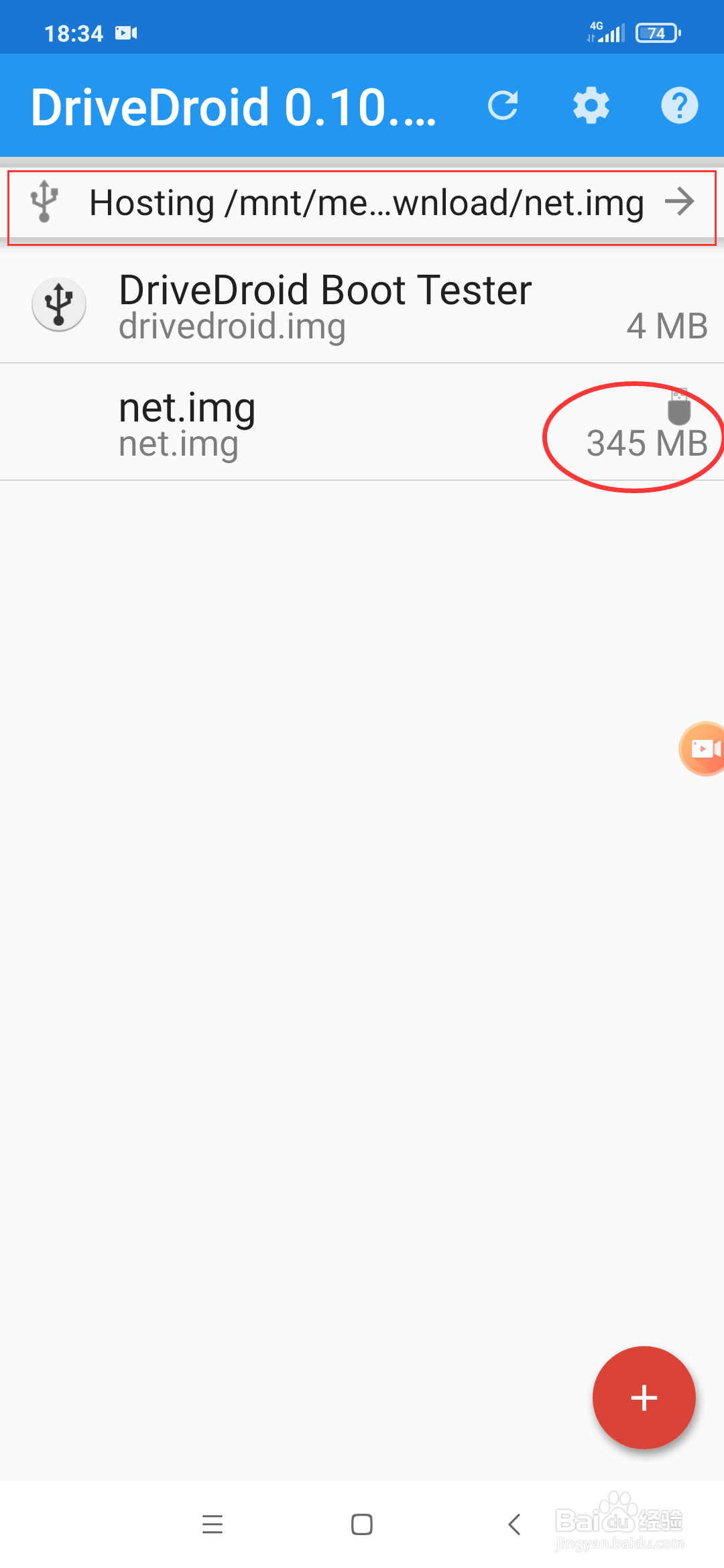 二、连接电脑、设置启动1/4
二、连接电脑、设置启动1/4通过usb数据线连接到电脑
(手机端保持drivedroid挂载状态、不动,手机usb模式不要管,用充电模式就行了,drivedroid这个软件会自动调用手机的usb模式,以UMS大容量储存设备方式)
 2/4
2/4将电脑启动到bios界面
(电脑bios界面五花八门,一般都是在boot或者startup字样的选项里面设置启动的,推荐使用F12快速设置启动,挂载的镜像一般叫做linux....)
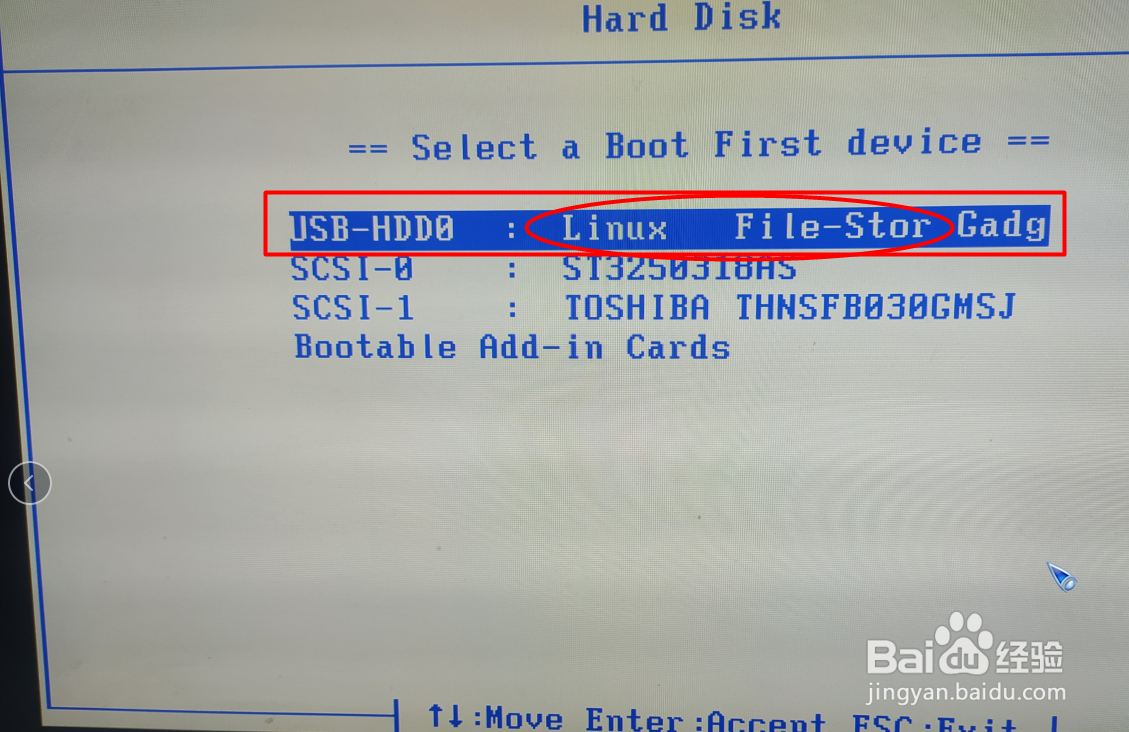 3/4
3/4进入优盘启动选项后,就进入了pe界面,里面有安装系统的工具,例如cgi(支持gho等多种格式)、winntsetup(支持多种格式,但不支持gho)
 4/4
4/4进入pe后,drivedroid这个软件就不需要了,可以彻底退出了。
三、安装系统1/3安装系统需要有系统镜像(例如windows7、 windows10...),没有的话需要去网上下载(有些电脑可以直接用本pe桌面的网络功能来联网下载,或者用手机开usb热点来下载,或者手机直接下载然后传到电脑里面)
2/3下载之后推荐放到系统盘之外其他盘符准备安装系统
(如果用手机下载的,不需要用drivedroid再挂载系统镜像了,因为net.img这个pe支持mtp,我们只需要手机上切换成mtp模式也叫文件传输模式,就能识别到手机储存空间,推荐拷贝镜像到其他盘符就行。)
3/3安装系统软件相关操作,可以用cgi或者winntsetup等
版权声明:
1、本文系转载,版权归原作者所有,旨在传递信息,不代表看本站的观点和立场。
2、本站仅提供信息发布平台,不承担相关法律责任。
3、若侵犯您的版权或隐私,请联系本站管理员删除。
4、文章链接:http://www.1haoku.cn/art_931930.html
 订阅
订阅